WPS Word中的圖片進(jìn)行自由裁剪的方法
時間:2024-02-06 10:17:53作者:極光下載站人氣:149
在wps word文檔中,想要設(shè)置自由裁剪圖片,那么該如何設(shè)置呢,在WPS中,提供的操作工具是非常豐富的,我們可以直接在文檔中對添加的圖片進(jìn)行相應(yīng)的排版、設(shè)計以及裁剪等,其中有小伙伴表示,想要將圖片進(jìn)行自由裁剪,那么我們可以將圖片設(shè)置成自己喜歡的形狀進(jìn)行裁剪,比如可以將圖片設(shè)置成矩形形狀、圓角矩形或者是桃心型形狀等,此外,也可以按照比例大小進(jìn)行裁剪,下方是關(guān)于如何使用WPS Word文檔裁剪圖片的具體操作方法,如果你需要的情況下可以看看方法教程,希望對大家有所幫助。
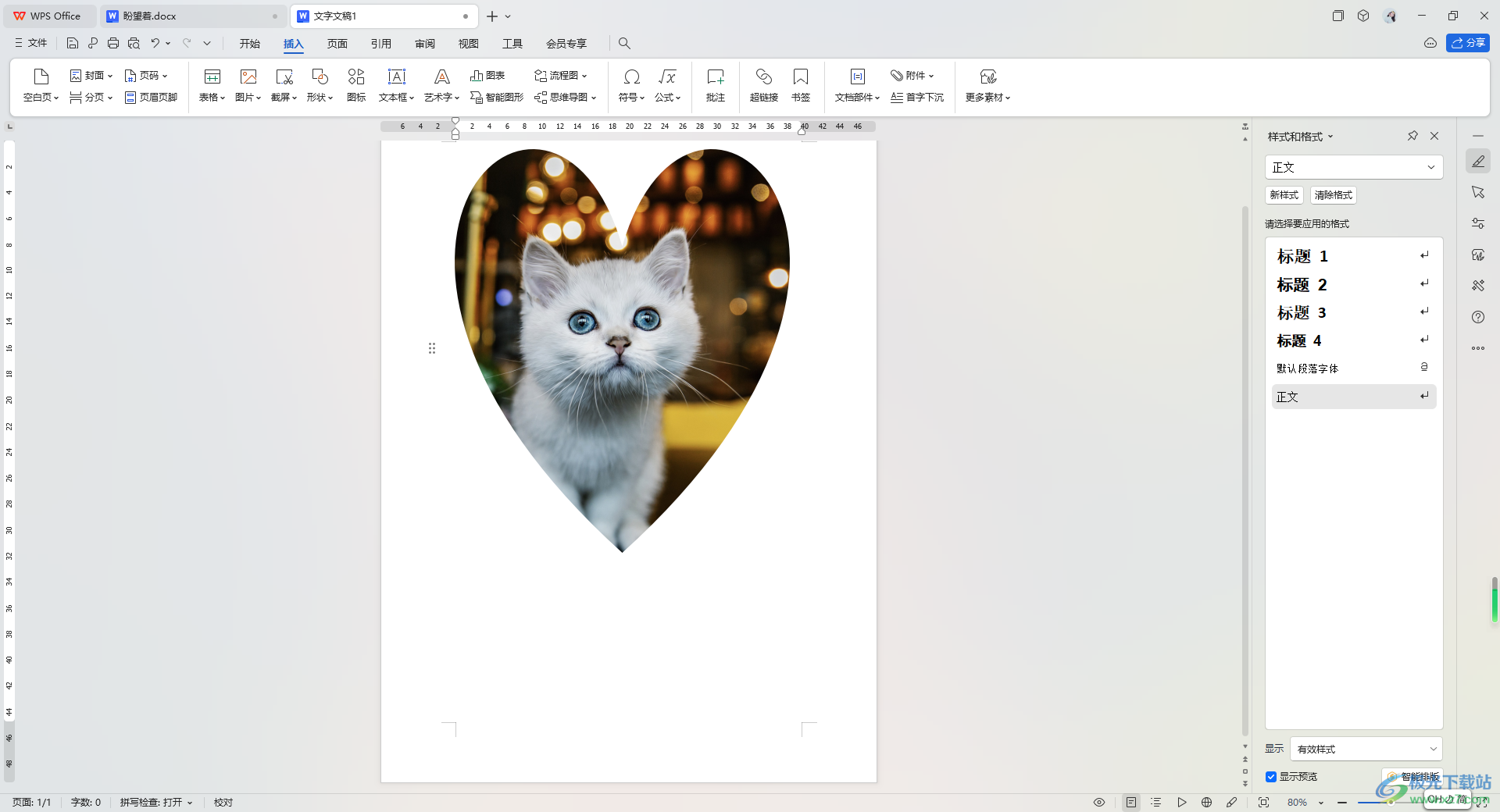
方法步驟
1.首先,我們將鼠標(biāo)定位到【插入】選項的位置,將【圖片】選項點擊打開。
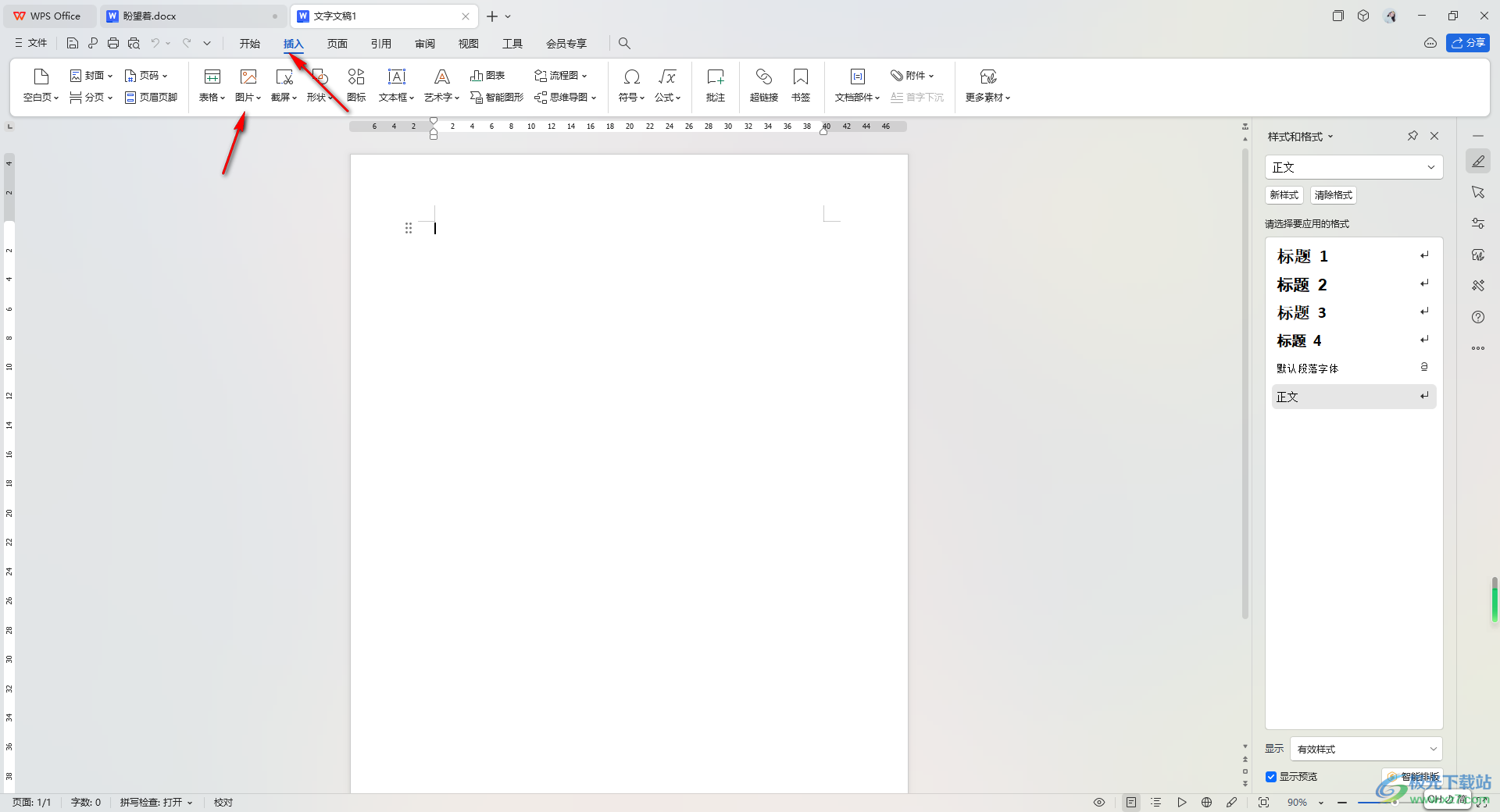
2.這時,我們在打開的窗口中,將本地文件夾中,自己需要添加的圖片將其添加進(jìn)來即可,如圖所示。
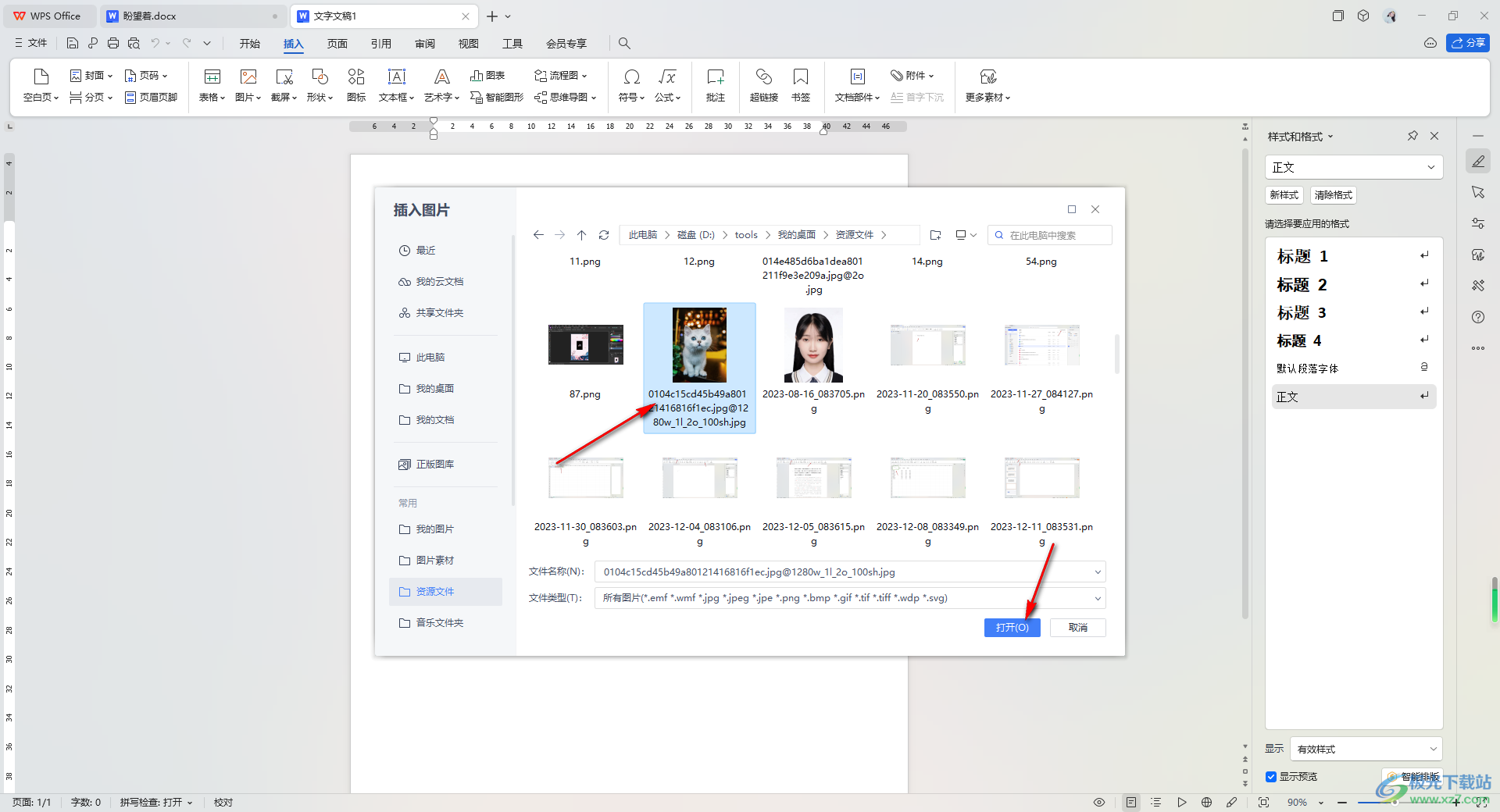
3.完成添加之后,再點擊頁面上的【圖片工具】,將其中的【裁剪】選項點擊打開,然后選擇自己喜歡的一個形狀樣式,如圖所示。
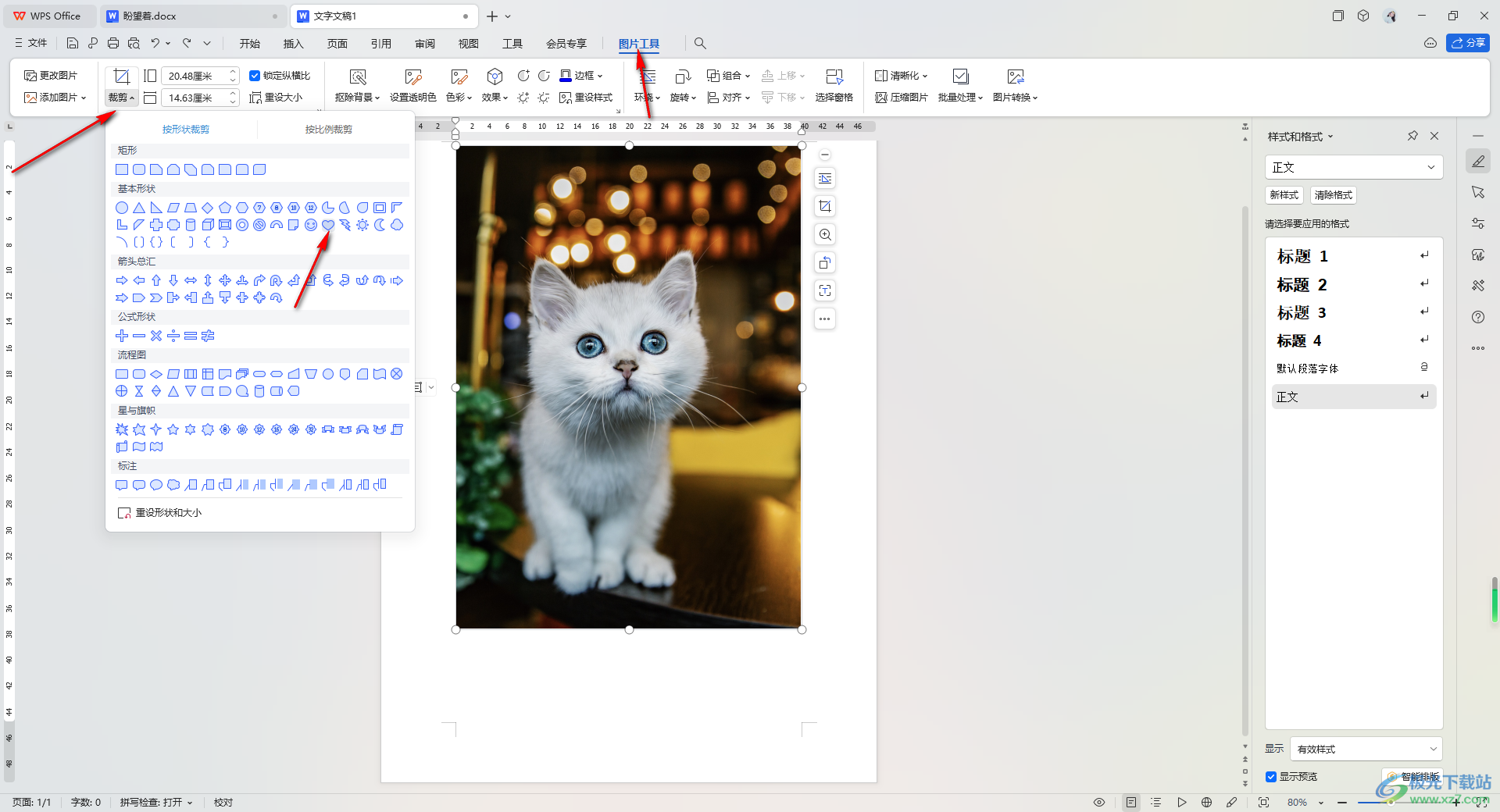
4.接著,在文檔頁面上,你可以調(diào)整一下該形狀的大小,完成將鼠標(biāo)任意的點擊其他的空白位置。
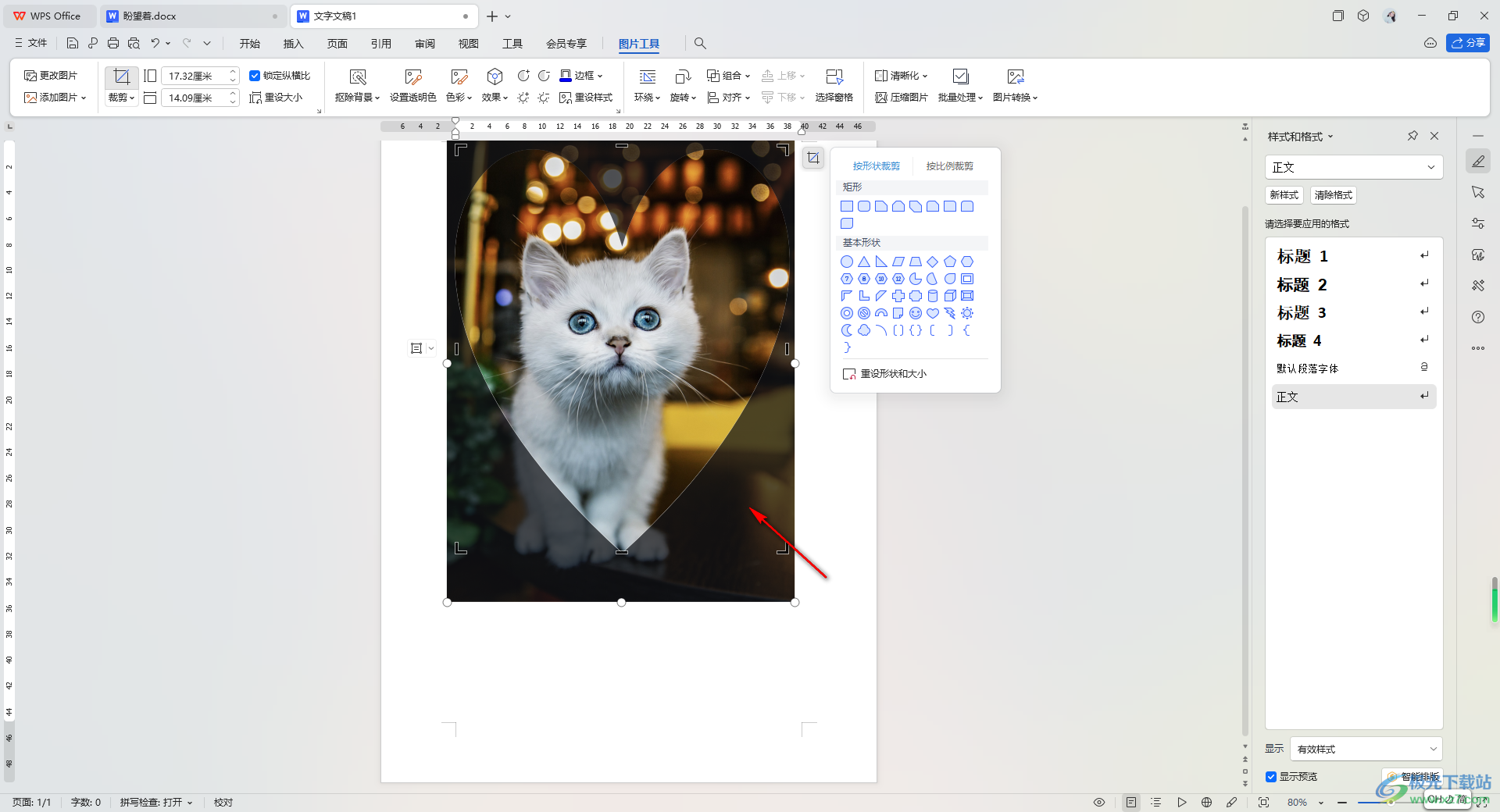
5.這時即可查看到我們的圖片已經(jīng)裁剪完成了,如圖所示。
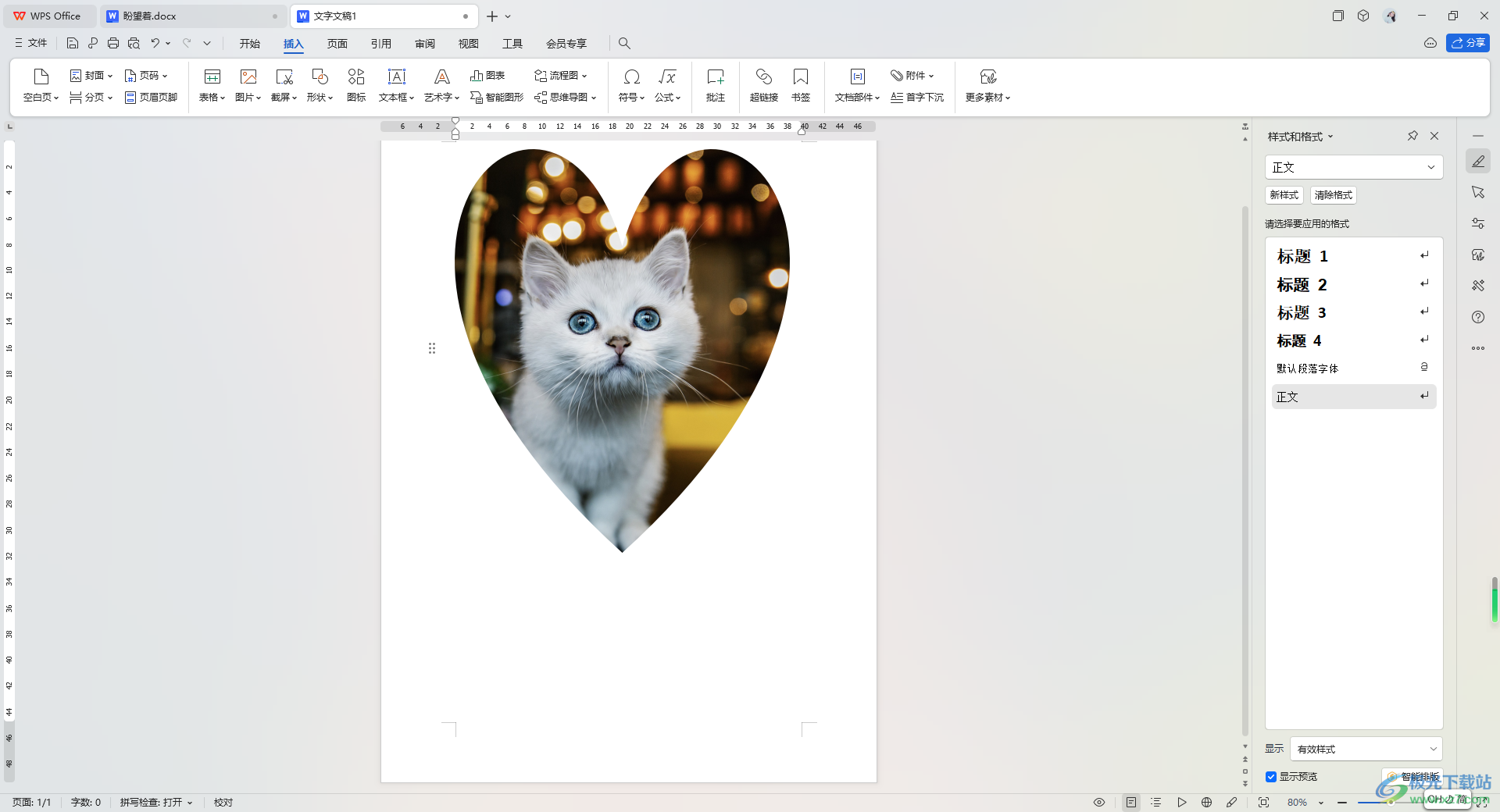
以上就是關(guān)于如何使用WPS Word文檔自由裁剪圖片的具體操作方法,我們在進(jìn)行文檔編輯的過程中,想要將插入到文檔中的圖片進(jìn)行裁剪設(shè)置,那么你可以按照形狀進(jìn)行裁剪或者是按照比例大小進(jìn)行裁剪,都是可以自定義設(shè)置的,感興趣的話可以操作試試。

大小:240.07 MB版本:v12.1.0.18608環(huán)境:WinAll, WinXP, Win7, Win10
- 進(jìn)入下載
相關(guān)推薦
相關(guān)下載
熱門閱覽
- 1百度網(wǎng)盤分享密碼暴力破解方法,怎么破解百度網(wǎng)盤加密鏈接
- 2keyshot6破解安裝步驟-keyshot6破解安裝教程
- 3apktool手機(jī)版使用教程-apktool使用方法
- 4mac版steam怎么設(shè)置中文 steam mac版設(shè)置中文教程
- 5抖音推薦怎么設(shè)置頁面?抖音推薦界面重新設(shè)置教程
- 6電腦怎么開啟VT 如何開啟VT的詳細(xì)教程!
- 7掌上英雄聯(lián)盟怎么注銷賬號?掌上英雄聯(lián)盟怎么退出登錄
- 8rar文件怎么打開?如何打開rar格式文件
- 9掌上wegame怎么查別人戰(zhàn)績?掌上wegame怎么看別人英雄聯(lián)盟戰(zhàn)績
- 10qq郵箱格式怎么寫?qq郵箱格式是什么樣的以及注冊英文郵箱的方法
- 11怎么安裝會聲會影x7?會聲會影x7安裝教程
- 12Word文檔中輕松實現(xiàn)兩行對齊?word文檔兩行文字怎么對齊?
網(wǎng)友評論